WICHTIGER HINWEIS: Dieser Hilfsartikel ist für unsere alte App welche Sie nicht mehr in den App Stores finden. Wir unterstützen diese alte App technisch nicht mehr und empfehlen unsere neuere Shaufel go App zu nutzen.
Sie haben in der Shaufelonline App für Smartphones und Tablets die Möglichkeit, Bilder aufzunehmen und hochzuladen. Bilder können in der App oder nach dem Hochladen im Shaufelonline Websystem einem Auftrag zugeordnet werden. Die Bilderaufnahme ist für die Dokumentation Ihrer Leistungen vorgesehen.
Bitte beachten Sie: Nehmen Sie Bilder nur innerhalb der Shaufel App auf. Nutzen Sie die dafür vorgesehenen und hier beschriebenen Funktionen. Auf anderen Wegen (bspw. die Verwendung einer anderen Foto-App) können Fehler entstehen, für die in Shaufelonline keine Gewährleistung übernommen wird.
Neue Bilder aufnehmen
Öffnen Sie die Shaufelonline App und klicken Sie auf „Bilder“ auf dem Startbildschirm.
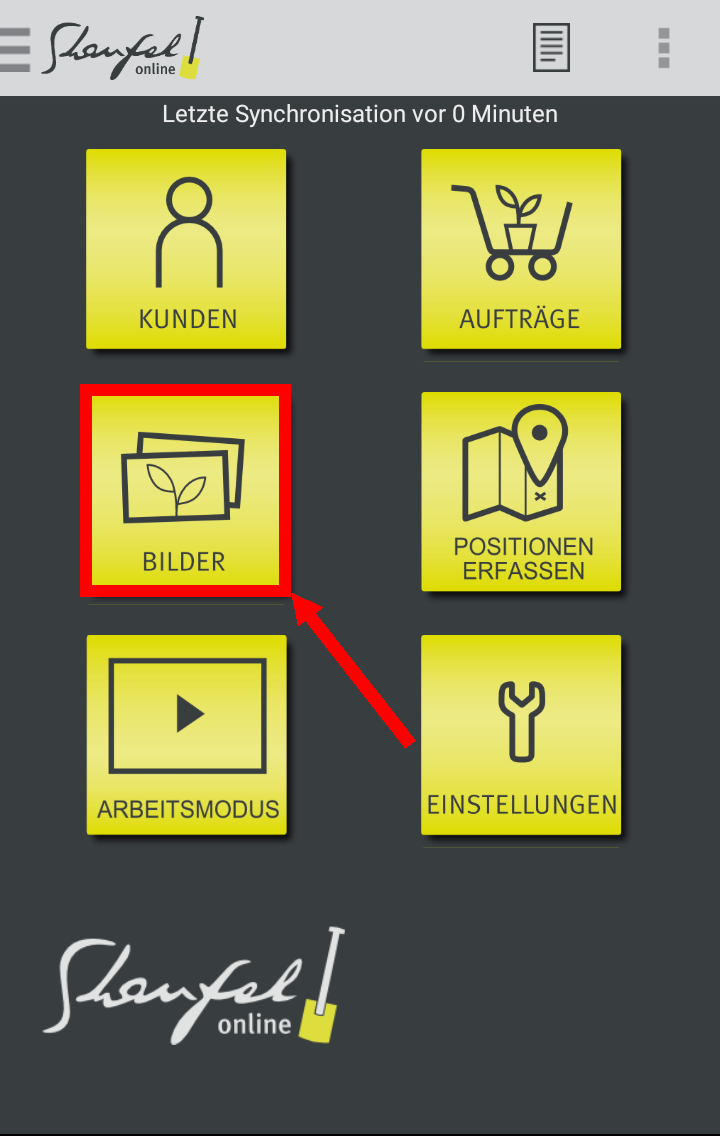
Es öffnet sich die Liste Ihrer aufgenommenen Bilder. Tippen Sie im oberen Bereich auf das Kamerasymbol, um ein Bild (bspw. von einem Grab) aufzunehmen.
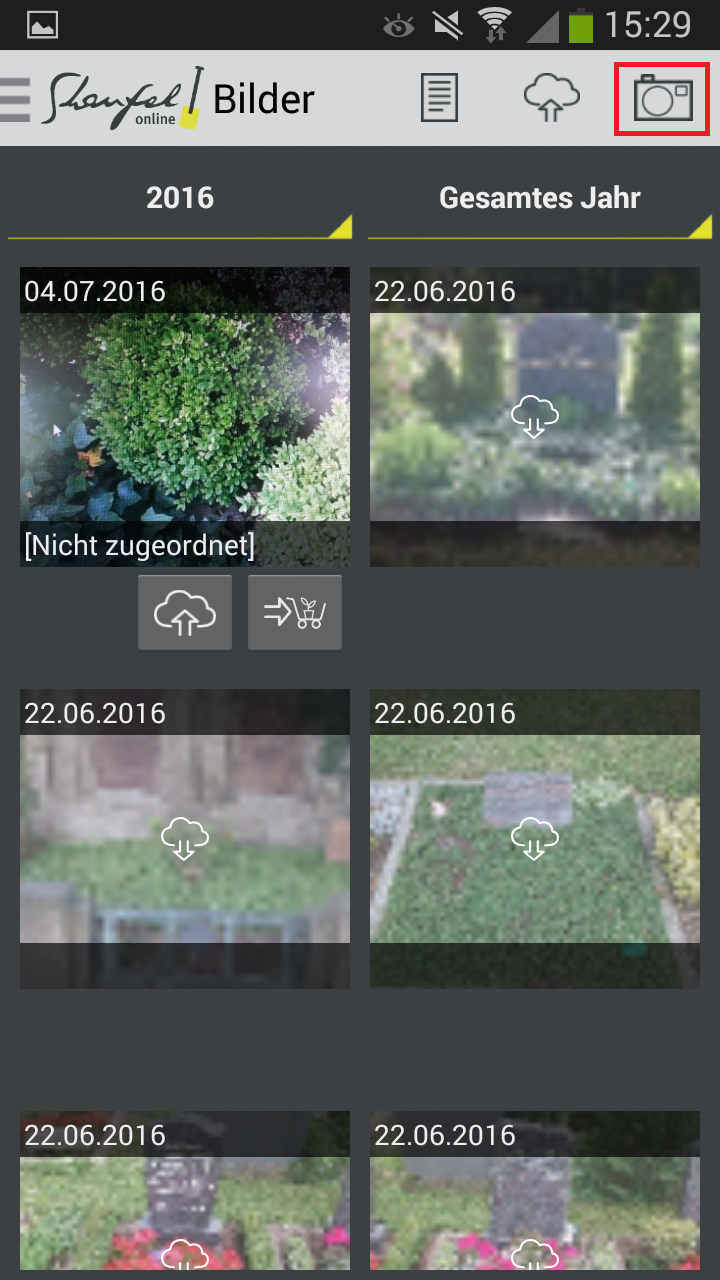
Haben Sie ein Bild aufgenommen, stehen Ihnen vier Optionen zur Auswahl:
- Das Bild einem Auftrag zuordnen
- Auftrag in der Umgebung suchen
- Speichern und zurück zur Bilderliste
- Speichen und weiteres Foto
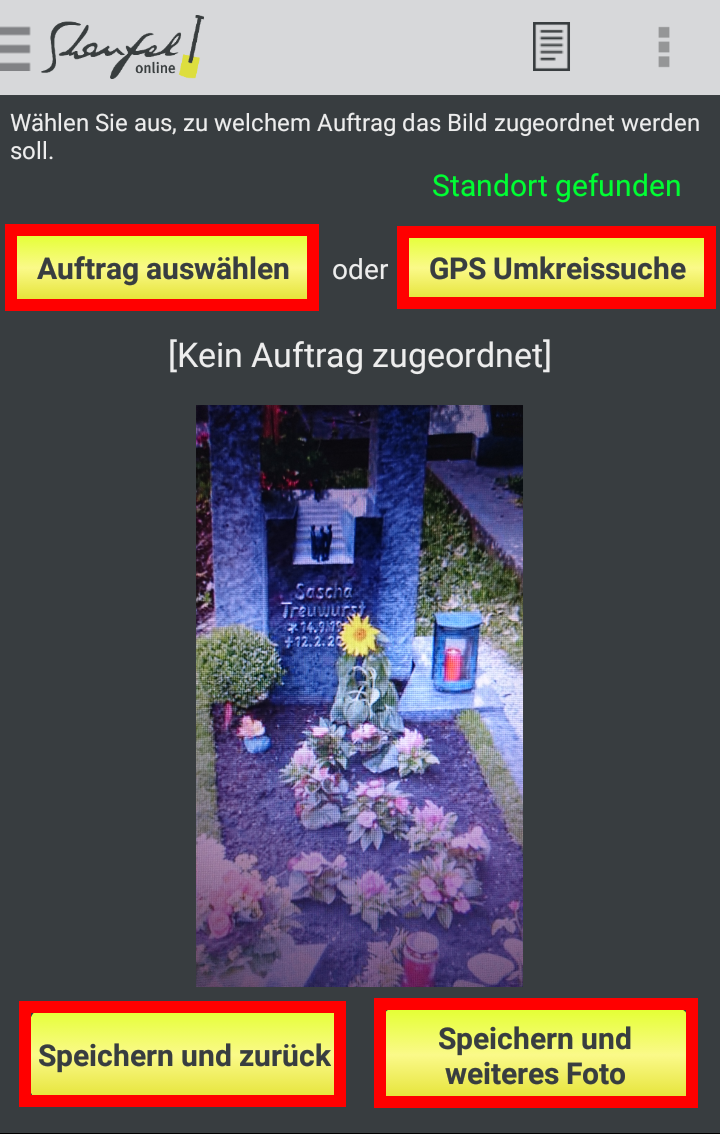
- Klicken Sie auf „Auftrag auswählen“. Es öffnet sich die Liste Ihrer Aufträge. Dort wählen Sie den entsprechenden Auftrag aus, dem Sie das Bild zuordnen möchten.
- Wenn Ihr Gerät ein GPS Signal empfängt (GPS an!), können Sie einen Auftrag in Ihrer Umgebung suchen. Das spart Zeit, da Sie im Moment der Aufnahme in der Regel am entsprechenden Grab stehen und dieser Auftrag dann sofort über Ihren Standpunkt gefunden werden kann. Bitte beachten Sie, dass der Standpunkt bereits erfasst worden sein muss um diese Funktion zu nutzen.
- Über „Speichern und zurück“ kommen Sie zurück zur Liste Ihrer Bilder.
- Über „Speichern und weiteres Foto“ nehmen Sie ein weiteres Bild auf.
Sind Sie fertig mit Ihren Aufnahmen, sehen Sie in der Liste der Bilder alle aufgenommenen Fotos.
Wenn Sie noch keine Zuordnung zu Aufträgen vorgenommen haben, können Sie dies über den Button „Zuordnen“ nachholen. Es öffnet sich wieder eine Liste, aus der Sie den passenden Auftrag auswählen können. Ist dieses Bild bereits einem Auftrag zugeordnet, wird Ihnen das in einer Meldung angezeigt.
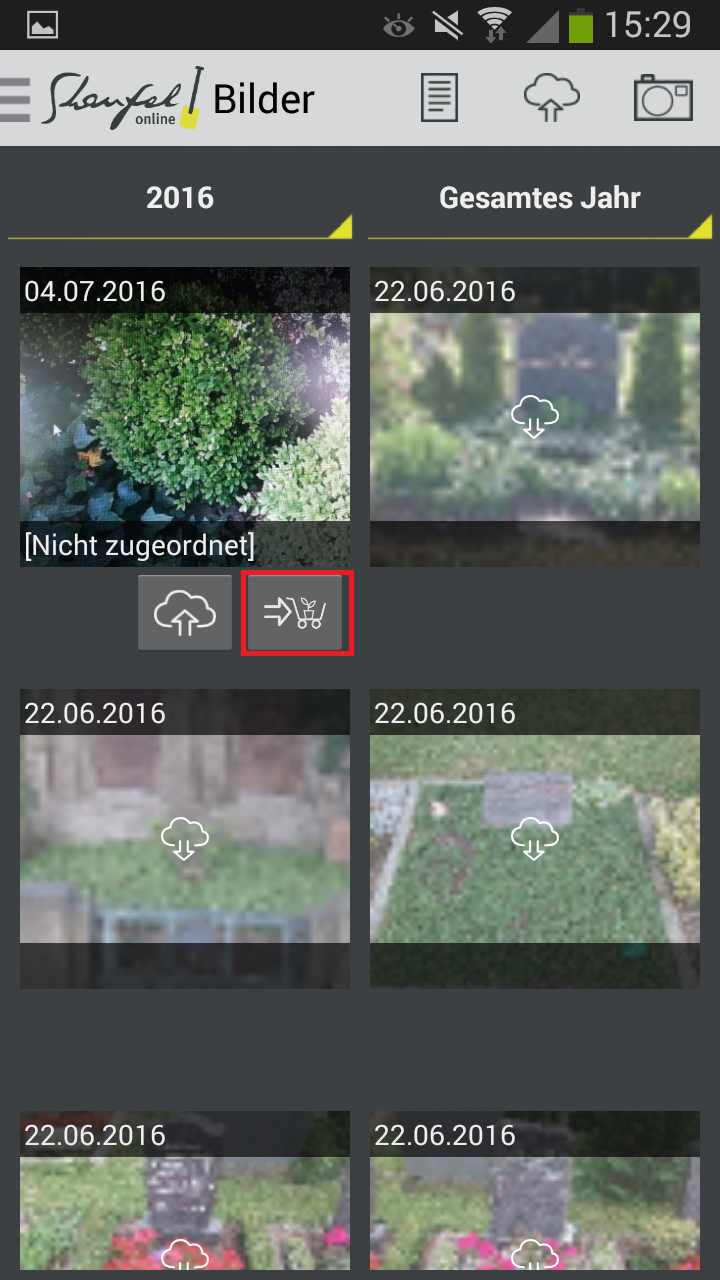
Einzelnes Bild hochladen
In der Bilderliste kann über die Schaltfläche „Hochladen“ ein einzelnes Bild in Ihr Shaufelonline System hochgeladen werden.
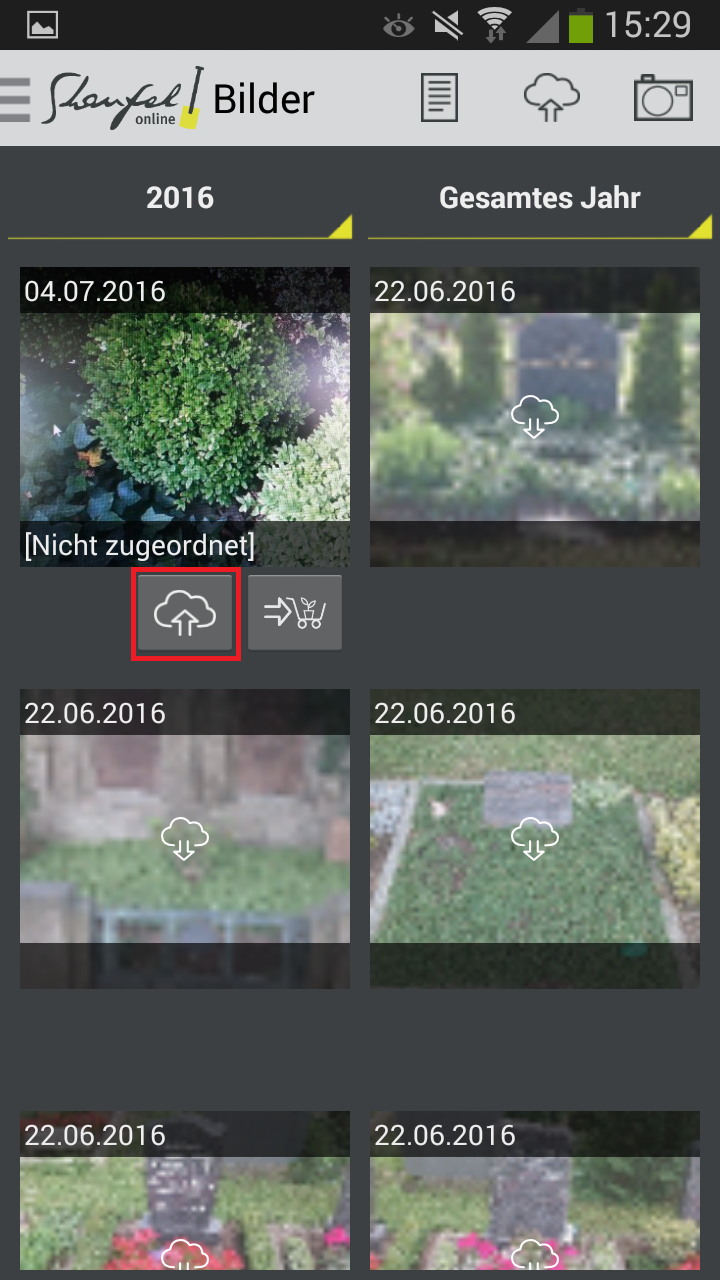
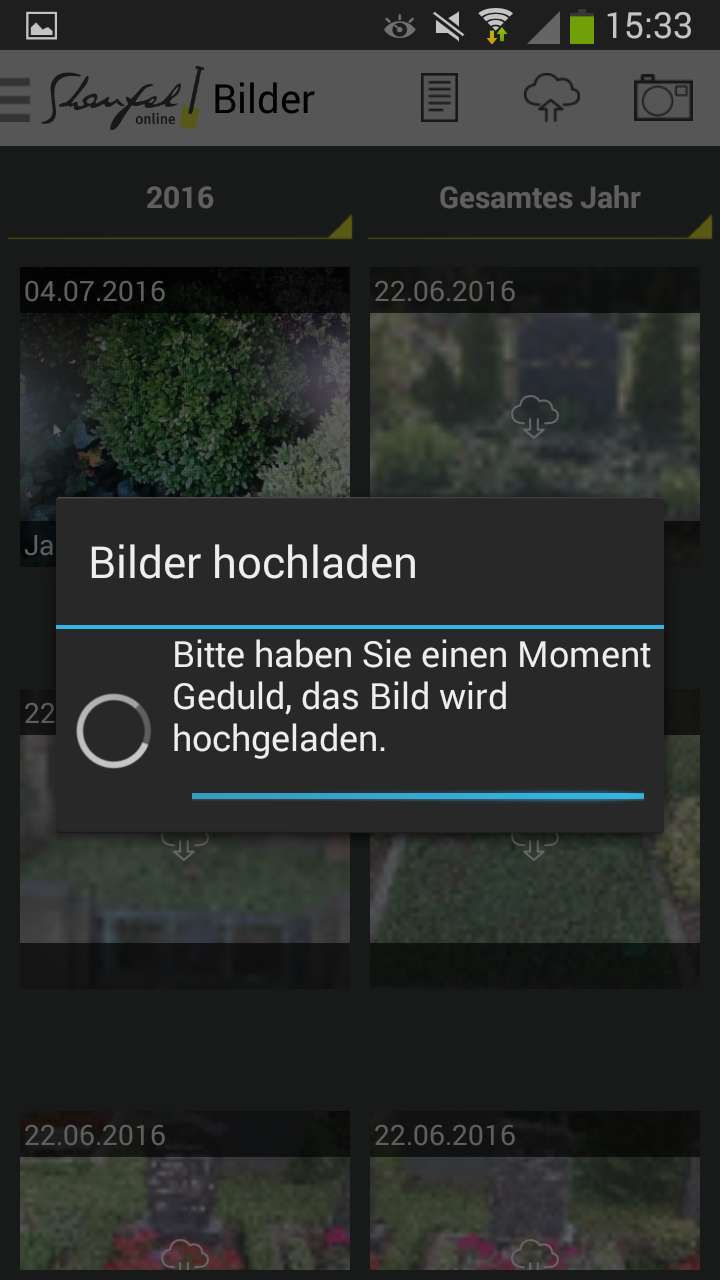
Das Bild wird nach erfolgreichem Upload mit einem Häkchen unter dem Bild gekennzeichnet. Durch einen Klick auf dieses Häkchen, kann das Foto erneut hochgeladen werden.
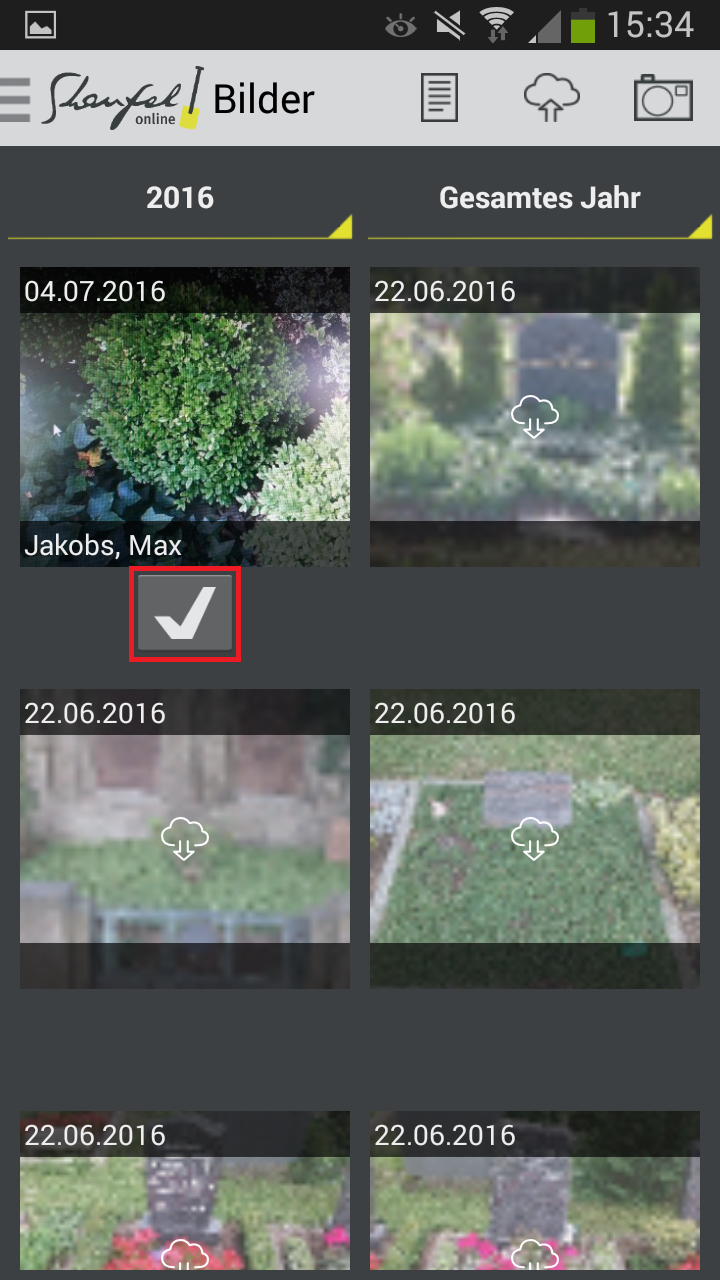
Mehrere Bilder hochladen
Möchten Sie mehrere Bilder auf einmal hochladen, gibt es zwei mögliche Wege:
- Wechseln Sie zunächst in die Liste Ihrer Bilder. Dort klicken Sie auf das Symbol oben rechts und wählen „Neue Bilder hochladen“. Bei dieser Funktion werden alle neu geschossen Bilder hochgeladen, d.h. alle Bilder, die bisher noch nicht hochgeladen wurden.
Hinweis: Wenn die drei Punkte oben rechts bei Ihnen nicht zu sehen sind, verwenden Sie bitte die Menü-Taste Ihres Geräts.
2. Klicken Sie auf das Wolken-Symbol mit dem Pfeil oben in der Mitte, werden alle aufgenommen und noch nicht hochgeladenen Fotos ins System hochgeladen.
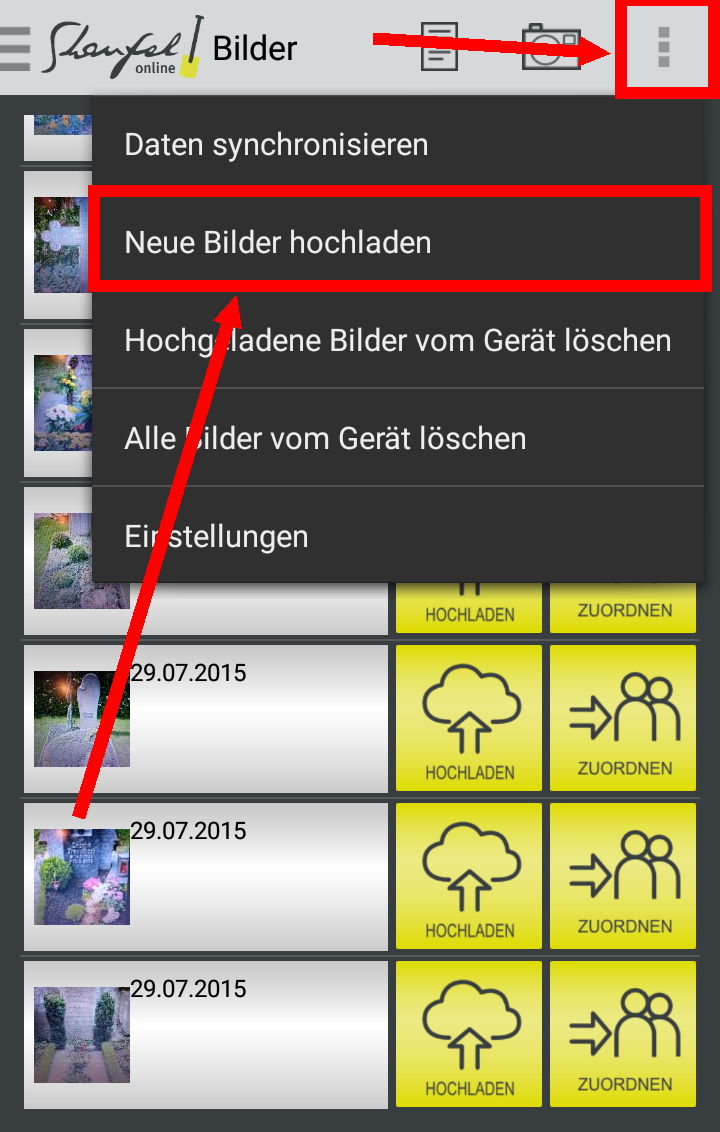
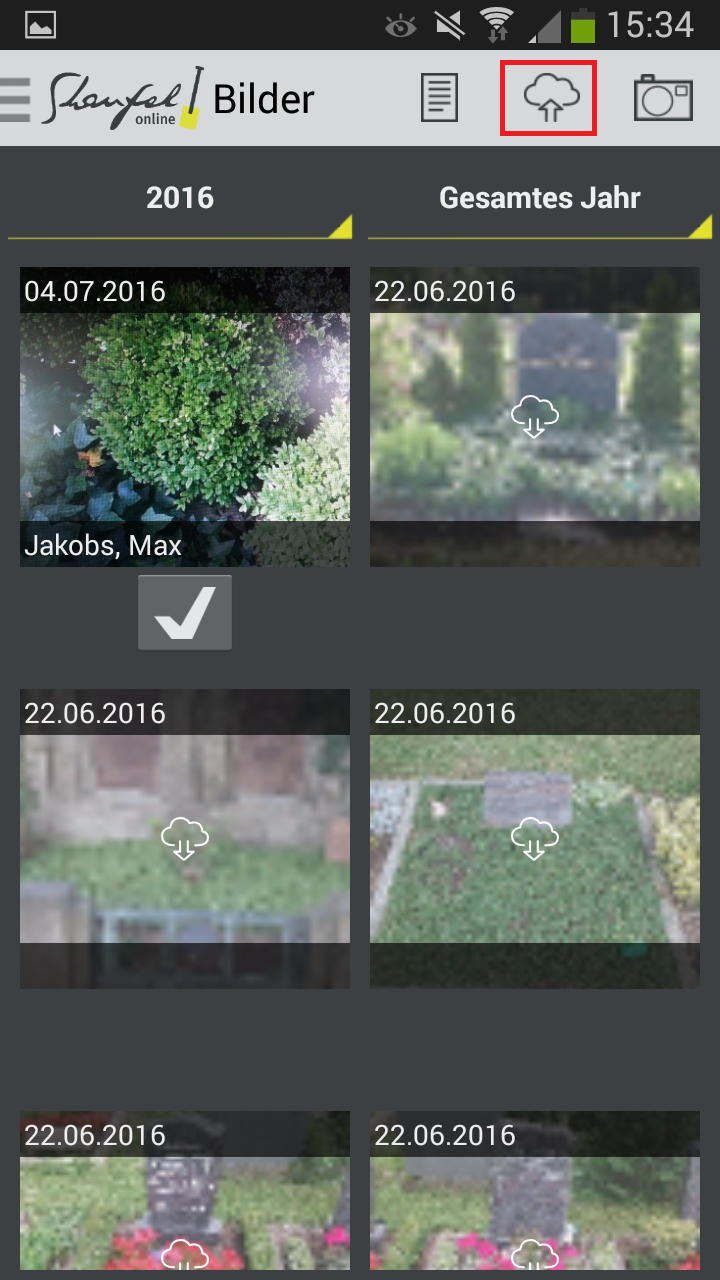
Bilder vom Gerät löschen
Nach der Aufnahme von mehreren hundert Bildern (bspw. nach der Sommerbepflanzung von Gräbern), ist unter Umständen der Speicher Ihres Smartphones/Tablets voll. Um den in Anspruch genommenen Speicherplatz auf Ihrem Gerät wieder freizugeben, können die hochgeladenen Bilder bedenkenlos gelöscht werden.
Hinweis: Wenn die drei Punkte oben rechts bei Ihnen nicht zu sehen sind, verwenden Sie bitte die Menü-Taste Ihres Geräts.
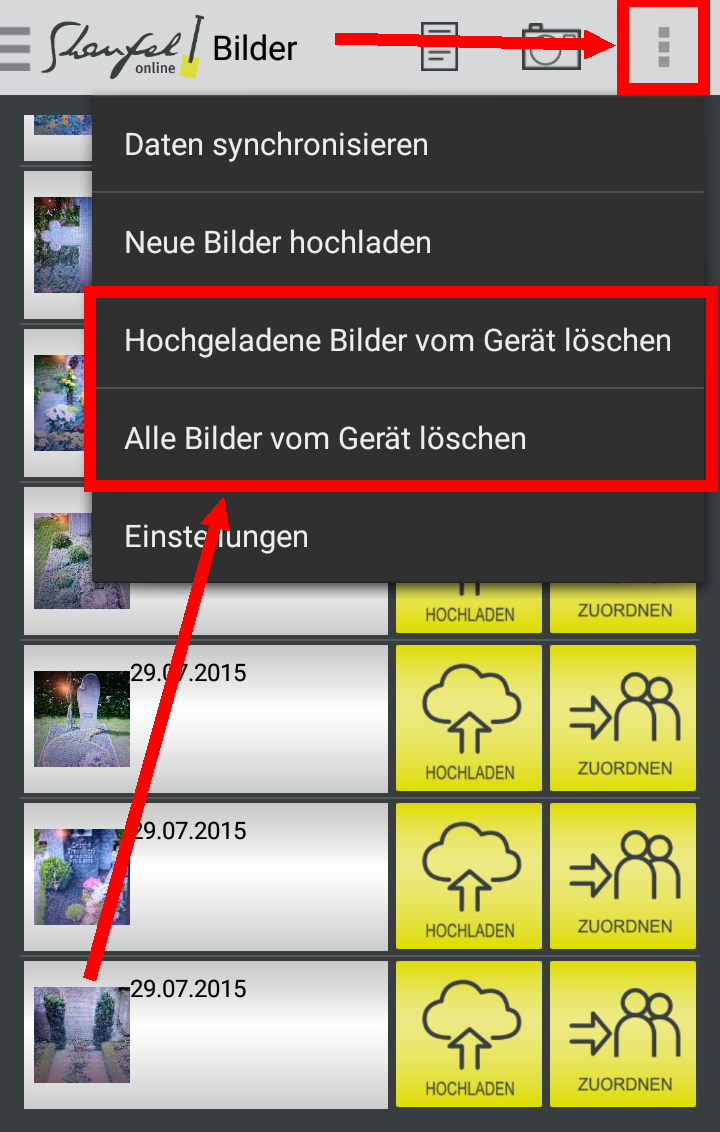
Bei dem Löschvorgang werden die Bilder ausschließlich von dem Gerät gelöscht. Im Shaufelonline System bleiben die Bilder vorhanden und zugeordnet.
Bilder im Shaufelonline Websystem
Im Websystem erscheint auf der Shaufelonline Startseite unter „Benachrichtigungen“ eine Meldung mit dem Upload des Fotos.
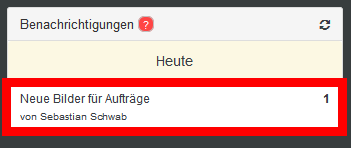
Dieses können Sie mit einem Klick auf „Neue Bilder für Aufträge“ direkt öffnen.
Dort haben Sie die Möglichkeit, das Bild zu drehen, zu löschen, weitere Informationen zum Bild zu erhalten, sowie den Auftrag zu öffnen. Alternativ stehen Ihnen diese Optionen auch in der Toolbar unter „Bilder“ zur Verfügung.
Für Bilder ohne Zuordnung können Sie auch im Shaufelonline System eine Auftragszuordnung vornehmen.
Verfügbarkeit der Bilder auf mobilen Geräten
In der neusten Version der Shaufelonline App für Android-Geräte stehen hochgeladene Bilder auch auf allen mobilen Android-Geräten zur Verfügung, die Sie im Einsatz haben. Jedoch werden die Bilder nicht in Ihrer vollen Auflösung direkt auf jedes Gerät heruntergeladen. Dies wird dadurch dargestellt, dass ein Bild nur blass zu sehen ist und ein Download-Symbol angezeigt wird. Beim Klick auf das Symbol, wird das Bild in seiner vollen Auflösung heruntergeladen.
Bitte beachten Sie, dass das Herunterladen der Bilder viel Datenvolumen in Anspruch nimmt. Dabei können Kosten bei Ihrem Mobilfunkanbieter entstehen.
Das neue, verbesserte Bildermanagement steht in der iOS App für iPhone und iPad noch nicht zur Verfügung, wird dort aber ebenfalls in Kürze integriert.
0 Kommentare